Vous pouvez imprimer un composant dont la taille est supérieure à l'espace de construction en le divisant en plusieurs corps. L'outil Partition permet de définir les différentes séparations de corps et de spécifier l'emplacement des fonctions d'alignement pour le réassemblage des divers corps. Les fonctions d'alignement des barres et des perçages sont créées en même temps que les corps de placage afin de garantir l'alignement. La commande d'édition directe permet de déplacer les corps partitionnés à l'intérieur de l'espace de construction.
Partitionnement d'un composant
- Dans le groupe de fonctions Modifier, cliquez sur
 pour afficher la mini barre d'outils.
pour afficher la mini barre d'outils. - Spécifiez une face plane comme limite de scission. Vous pouvez définir un décalage par rapport à la face.
- Positionnez le curseur sur l'emplacement prévu pour les fonctions d'alignement des barres et des perçages. Cliquez pour afficher un aperçu des fonctions d'alignement sur la face de partition.
- Faites glisser la poignée de l'aperçu afin de repositionner le point.
- Cliquez pour confirmer l'emplacement et placer les fonctions d'alignement.
- Avec l'outil Point sélectionné dans la mini barre d'outils, continuez à cliquer sur les différents emplacements où vous souhaitez positionner d'autres fonctions d'alignement.
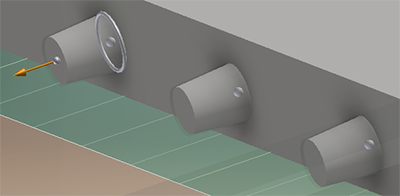
- Cliquez sur OK.
Modification d'une partition
Modifiez un emplacement, un décalage ou une fonction d'alignement associés à une partition.
- Dans le navigateur du modèle, cliquez sur le noeud Partition avec le bouton droit de la souris, puis choisissez Modifier la fonction. La mini barre d'outils et les corps sont affichés avec des poignées actives. Vous pouvez modifier le décalage ou l'emplacement d'une fonction d'alignement de la partition.
- Cliquez et faites glisser la poignée de décalage ou saisissez une valeur de décalage dans la mini barre d'outils.
- Cliquez et faites glisser la poignée de positionnement de la fonction d'alignement pour modifier l'emplacement de la fonction.
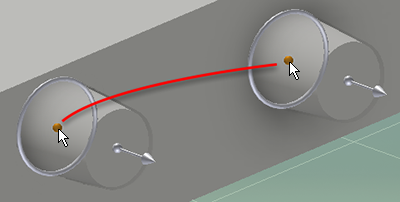
- Cliquez et faites glisser la poignée de modification du diamètre pour modifier le diamètre de la fonction.
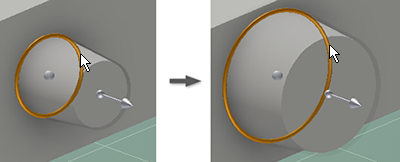
- Cliquez et faites glisser la poignée de profondeur pour modifier la longueur de la fonction.
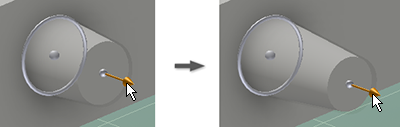
- Cliquez sur OK.
Modifiez l'esquisse de la fonction de partition pour appliquer des cotes et des contraintes d'esquisse en vue de contrôler la position de façon explicite.
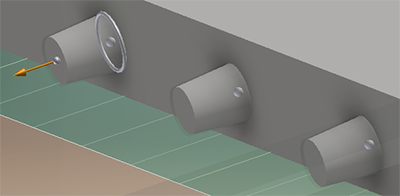
Décomposition d'une partition
Une partition se compose de plusieurs fonctions. Lorsque la modification de la géométrie du modèle d'impression dépasse les possibilités de la commande Partition, vous pouvez décomposer la partition afin de manipuler les différentes fonctions. La commande Décomposer éclate la partition et expose les fonctions qui la constituent.
- Dans le navigateur, cliquez sur la partition avec le bouton droit de la souris et choisissez Décomposer la fonction. Au lieu d'afficher la partition, le navigateur répertorie les fonctions qui constituent cette dernière.

- Faites appel aux méthodes de modélisation standard pour modifier les fonctions et esquisses visibles comme il convient.
Les partitions décomposées ne sont pas réintégrées dans une partition.